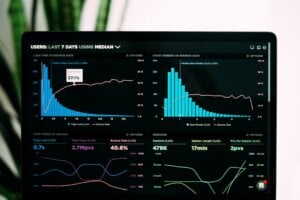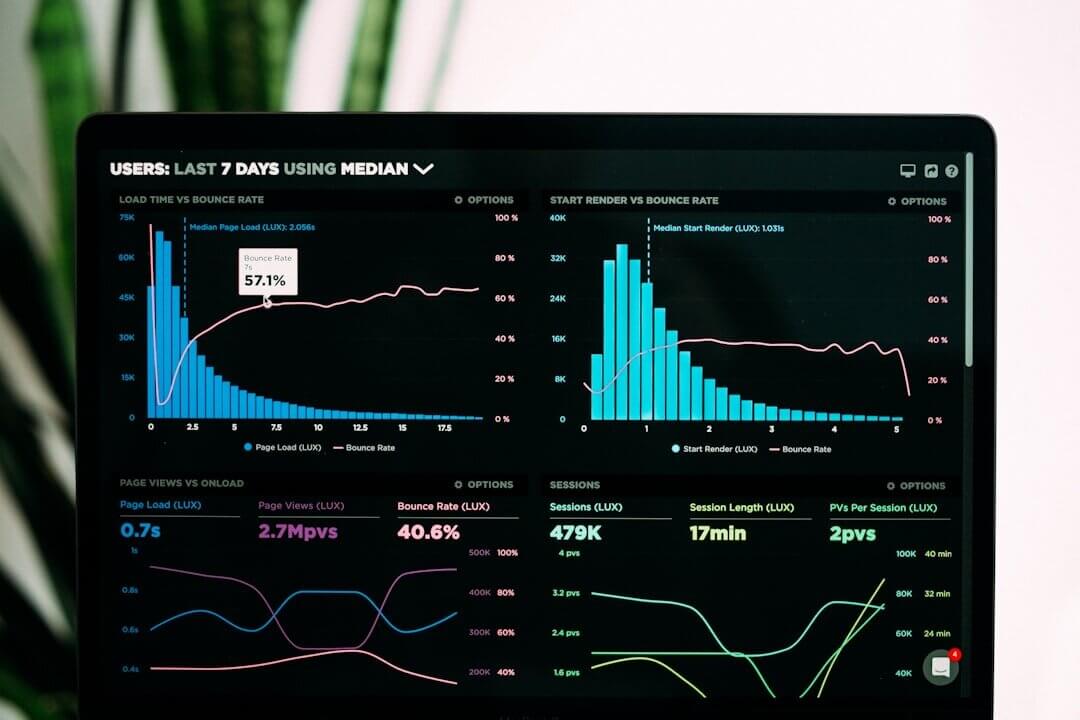
Zoho CRM entwickelt sich kontinuierlich weiter, um die Benutzererfahrung zu verbessern und die Effizienz im Umgang mit Kundendaten zu steigern. Kürzlich wurden drei spannende neue Funktionen für List Views in Zoho CRM eingeführt, die für alle Nutzer verfügbar sind: die Grid View, die Chart View und die Timeline View. Diese Neuerungen ermöglichen es Ihnen, Ihre CRM-Daten interaktiver, übersichtlicher und intuitiver zu verwalten – ohne die einzelnen Datensätze öffnen zu müssen. In diesem Artikel stelle ich Ihnen diese drei neuen Ansichten vor, erläutere ihre Vorteile und gebe Tipps, wie Sie sie optimal in Ihrem Arbeitsalltag einsetzen können.
Einführung in die neuen Zoho CRM List Views
Die Verwaltung von Daten im CRM kann manchmal mühsam sein, vor allem wenn man viele Datensätze bearbeiten oder analysieren möchte. Die neuen List Views von Zoho CRM bieten innovative Werkzeuge, um diese Prozesse zu vereinfachen. Während die klassische Listenansicht in Zoho CRM bereits viele Funktionen bietet, heben die neuen Ansichten die Benutzerfreundlichkeit auf ein neues Level:
- Grid View: Ein tabellenähnliches Raster, das Inline-Bearbeitung erlaubt
- Chart View: Ermöglicht die visuelle Darstellung von Daten direkt in der Listenansicht
- Timeline View: Zeigt Datensätze mit Zeitbezug auf einer übersichtlichen Zeitachse
Zusätzlich wurde ein weiteres praktisches Feature eingeführt: die Unterstützung von Rich Text in Notizen, was die Dokumentation innerhalb von Zoho CRM deutlich aufwertet.
Grid View – Tabellenkalkulations-ähnliche Inline-Bearbeitung
Die Grid View ist eine der interessantesten Neuerungen. Sie erinnert an eine Tabellenkalkulation und ermöglicht es Ihnen, Daten direkt in der Listenansicht zu bearbeiten, ohne jeden Datensatz einzeln öffnen zu müssen. Das spart enorm viel Zeit, insbesondere wenn Sie größere Mengen von Daten verwalten.
Wie funktioniert die Grid View?
In der Grid View können Sie die Spalten auswählen, die für Sie relevant sind, und diese direkt bearbeiten. Beispielsweise können Sie in der Deals-Ansicht den Status eines Deals oder den Besitzer ändern, ohne in den Datensatz hineinzuklicken. Dasselbe gilt für Leads, wo Sie den Lead-Status anpassen können.
Ein weiteres Highlight ist die Möglichkeit, neue Datensätze direkt im Grid View anzulegen. Sie können einfach in eine leere Zeile klicken und die Daten eingeben, ohne das klassische Formular aufzurufen. Dies funktioniert fast so, als würden Sie in einer Excel-Tabelle arbeiten.
Einschränkungen und Besonderheiten
- Layout-Regeln: Wenn in Ihrem CRM Layout-Regeln aktiviert sind, müssen Sie für die Erstellung neuer Datensätze weiterhin das normale Formular verwenden.
- Datenanreicherung und Assistenten: Funktionen wie Data Enrichment oder Wizards, die Pop-ups oder geführte Eingaben nutzen, sind in der Grid View nicht verfügbar.
- Bulk-Änderungen: Sie können mehrere Datensätze auswählen und gleichzeitig Änderungen an einem Feld vornehmen, was besonders bei Massenupdates hilfreich ist.
- Aggregatfunktionen: Für numerische Felder können Sie direkt in der Grid View Summen, Durchschnittswerte, Minima oder Maxima anzeigen lassen – ideal für schnelle Auswertungen.
- Genehmigungsprozesse: Die Grid View unterstützt die Überprüfung und Genehmigung von Datensätzen.
Die Grid View ist somit perfekt für Nutzer, die gerne eine schnelle, tabellenähnliche Übersicht haben und effizient Änderungen vornehmen möchten. Besonders Verkaufsleiter und Administratoren, die viele Datensätze verwalten, werden diese Funktion lieben.
Chart View – Datenvisualisierung direkt in der Listenansicht
Die Chart View ist eine innovative Möglichkeit, Ihre CRM-Daten visuell aufzubereiten, ohne das Modul zu verlassen oder ein separates Dashboard zu öffnen. Diese Ansicht erlaubt es Ihnen, Daten nach verschiedenen Kriterien zu gruppieren und zu messen, um so schnell einen Überblick über Ihre Pipeline, Leads oder andere wichtige Kennzahlen zu erhalten.
Funktionalität und Einsatzbereiche
Sie können in der Chart View auswählen, wie Ihre Daten gruppiert werden sollen, zum Beispiel nach Lead-Quelle, Deal-Phase oder einem anderen benutzerdefinierten Feld. Außerdem legen Sie fest, welche Kennzahl gemessen wird, etwa die Anzahl der Leads oder die Summe der Deal-Beträge.
Die Visualisierung lässt sich mit verschiedenen Diagrammtypen wie Balken-, Kreis- oder Liniendiagrammen anpassen. So können Sie auf einen Blick erkennen, wo Ihre Ressourcen oder Herausforderungen liegen.
Mehr Kontrolle für Vertriebsmitarbeiter und Manager
Ein großer Vorteil der Chart View ist, dass auch Nutzer ohne Administratorrechte ihre eigenen Datenvisualisierungen erstellen können. So können Vertriebsmitarbeiter oder Teamleiter eigenständig Einblicke gewinnen und ihre Strategien anpassen, ohne auf die Unterstützung der Management-Ebene warten zu müssen.
Beispiel: Ein Vertriebsmitarbeiter sieht, dass die meisten Deals noch in einer frühen Phase stecken, und kann gezielt Maßnahmen ergreifen, um diese voranzutreiben. Oder ein Marketingteam analysiert, welche Lead-Quellen am effektivsten sind und fokussiert seine Kampagnen entsprechend.
Timeline View – Fortschritt und Termine im Blick behalten
Die Timeline View ist eine visuelle Darstellung von Datensätzen, die mit Zeitangaben versehen sind, wie etwa Start- und Enddaten. Sie ähnelt einem Gantt-Diagramm, ist aber speziell auf die Bedürfnisse von Zoho CRM zugeschnitten. Diese Ansicht zeigt Ihnen übersichtlich, wie sich Ihre Deals, Projekte oder Aufgaben über die Zeit entwickeln.
Praktische Anwendungsmöglichkeiten
- Deal-Pipelines: Sehen Sie, wann Deals begonnen wurden und wann sie voraussichtlich abgeschlossen werden.
- Projektmanagement: Verfolgen Sie den Fortschritt von Aufgaben und Projekten mit Start- und Enddatum.
- Teamübersicht: Manager können mehrere Mitarbeiter und deren Zeitpläne nebeneinander anzeigen lassen, um die Auslastung besser zu steuern.
Interaktive Funktionen zur einfachen Anpassung
Ein besonders nützliches Feature ist die Möglichkeit, Termine direkt in der Timeline View zu verschieben. Wenn sich beispielsweise das erwartete Abschlussdatum eines Deals ändert, können Sie dieses einfach per Drag & Drop anpassen. Das erleichtert die Pflege der Daten und sorgt für eine stets aktuelle Übersicht.
Für Vertriebsleiter ist diese Funktion ein Gewinn, da sie so leichter verfolgen können, welche Deals realistisch abgeschlossen werden und welche Termine überfällig sind. Dies hilft, den Fokus auf die wichtigsten Aktivitäten zu richten und das Vertriebsteam besser zu steuern.
Rich Text für Notizen – Mehr Ausdrucksmöglichkeiten in Zoho CRM
Neben den großen Neuerungen bei den List Views gibt es auch ein kleines, aber feines Update bei den Notizen in Zoho CRM: Ab sofort wird Rich Text unterstützt. Das bedeutet, Sie können Ihre Notizen formatieren, Text fett oder kursiv setzen, Aufzählungen erstellen und vieles mehr.
Diese Funktion war lange von der Nutzer-Community gewünscht und erleichtert die Dokumentation von wichtigen Informationen erheblich. Besonders bei komplexen Kundenkontakten oder im Support ist eine gut strukturierte Notiz oft der Schlüssel zu einer schnellen Lösung.
Fazit: Mehr Effizienz und Übersicht mit den neuen Zoho CRM List Views
Die neuen List View Funktionen in Zoho CRM sind ein großer Schritt hin zu einer noch benutzerfreundlicheren und produktiveren CRM-Erfahrung. Die Grid View ermöglicht es, Daten schnell und unkompliziert zu bearbeiten, ohne den Workflow zu unterbrechen. Die Chart View bringt wichtige Insights direkt in die Listenansicht und macht Zahlen für alle Nutzer greifbar. Und die Timeline View visualisiert zeitliche Abläufe übersichtlich und interaktiv – ideal für das Projekt- und Dealmanagement.
Zusätzlich rundet die Einführung von Rich Text in Notizen das Update-Paket ab und macht die Arbeit mit Zoho CRM flexibler und angenehmer.
Ich empfehle jedem Zoho CRM Nutzer, diese neuen Funktionen auszuprobieren und in den eigenen Arbeitsalltag zu integrieren. So lässt sich nicht nur Zeit sparen, sondern auch die Qualität der Datenpflege und Analyse deutlich steigern.
Welche Ansicht ist Ihr Favorit?
Aus meiner Sicht ist die Grid View besonders überzeugend, da sie die direkte Bearbeitung von Daten im Listenformat ermöglicht und so die Arbeit deutlich beschleunigt. Allerdings bieten auch die Chart und Timeline Views spannende Optionen, die je nach Anwendungsfall sehr nützlich sein können.